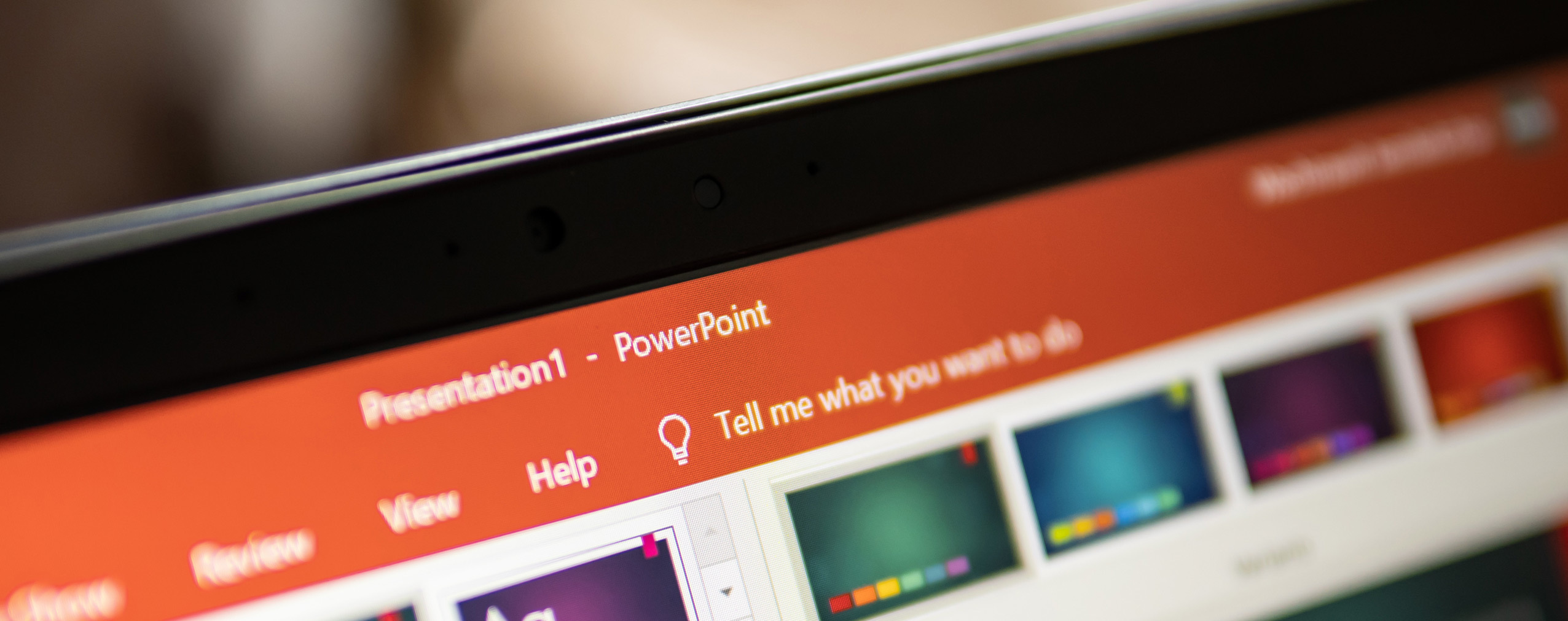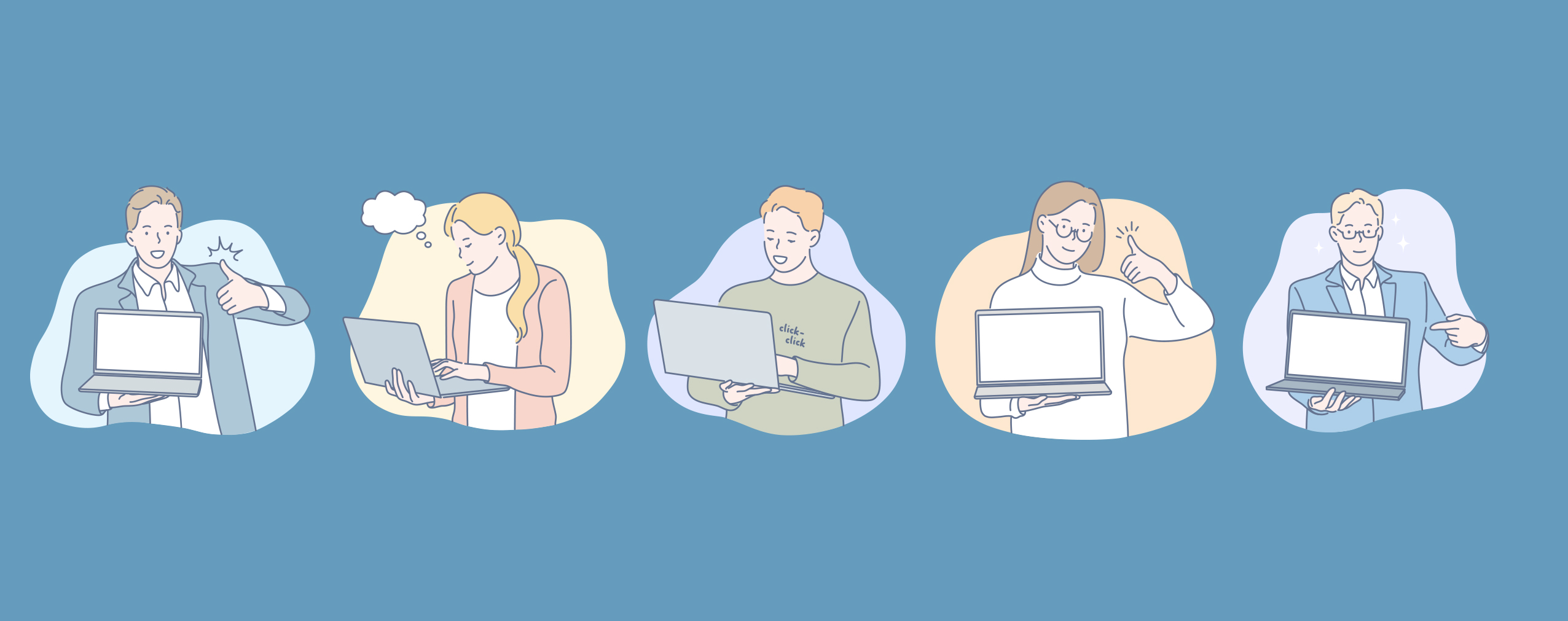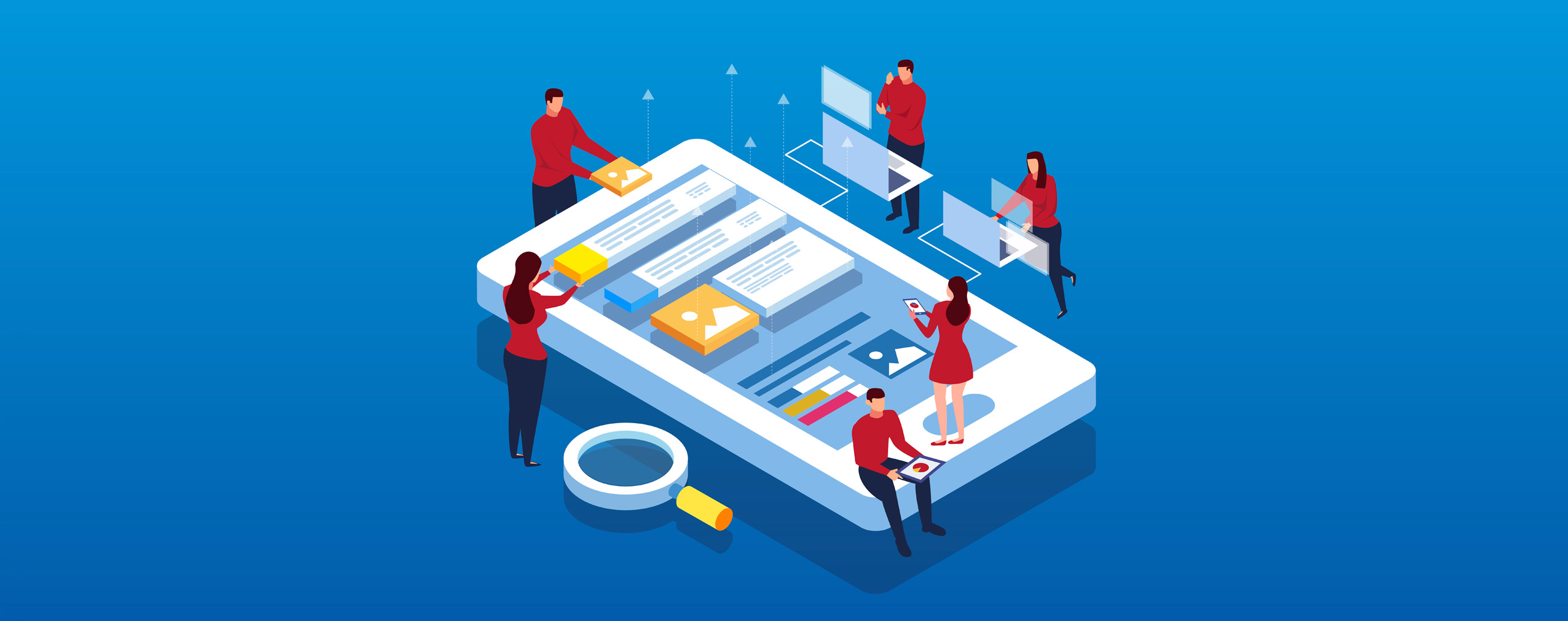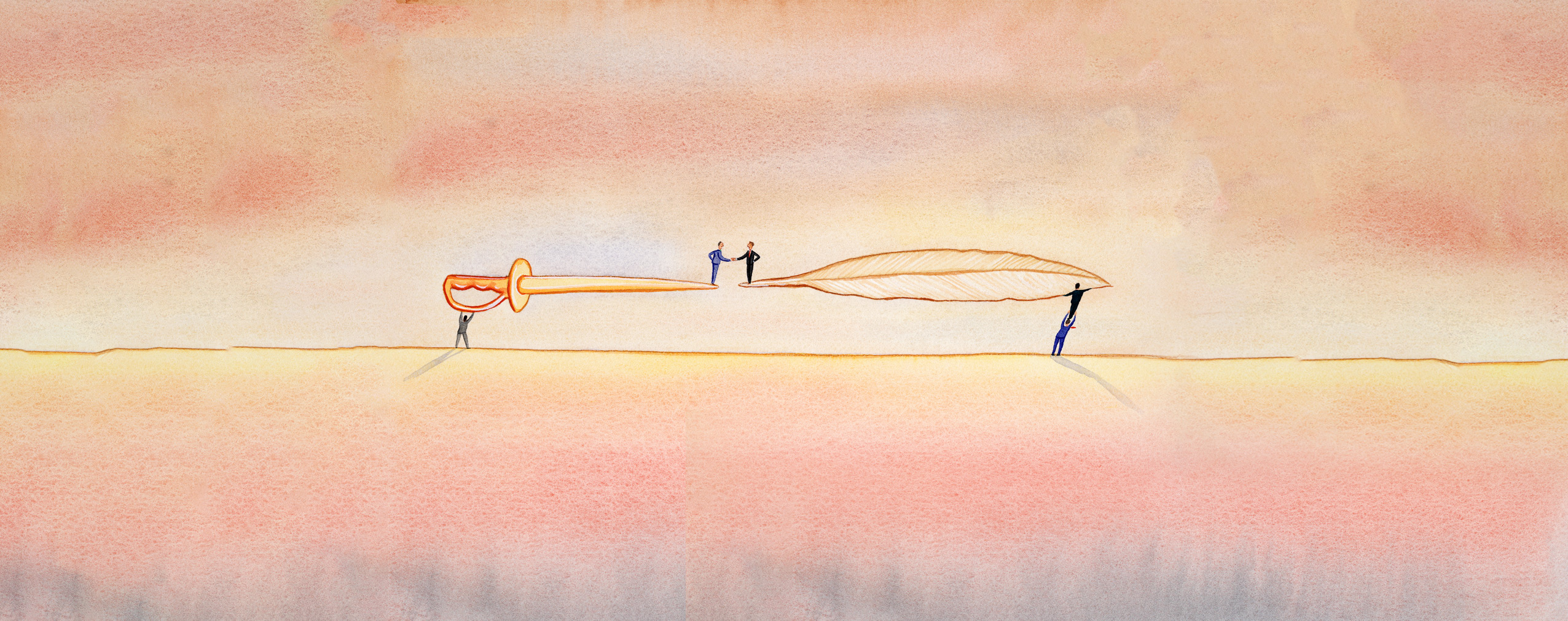Создаете свою первую презентацию в PowerPoint? Уже много лет работаете с PowerPoint, но никогда не были довольны своими слайд-шоу? Как бы там ни было, вы наверняка ищете какие-либо советы и подсказки по работе в PowerPoint.
Не волнуйтесь, мы обо всем позаботились!
В этой статье мы поделимся девятью полезными советами, которым вы можете следовать при работе в PowerPoint, чтобы сделать свои презентации более увлекательными и успешными. Звучит заманчиво? Тогда давайте приступим!
Table of Contents
1. Осознайте свои цели
Зачем вы создаете презентацию? Хотите донести важную информацию до коллег? Планируете использовать ее при продаже?
Зная, чего вы хотите добиться своей презентацией, можете быть уверенными, что ее содержание и дизайн будут направлены на достижение этой конкретной цели.
Например, если вы создаете внутреннюю презентацию для обмена информацией с руководителями компании, вам, возможно, не придется прилагать столько усилий к ее оформлению. Почему? Потому что в этом случае нет необходимости привлекать зрителей с помощью ярких визуальных эффектов. Важно, чтобы они просто понимали информацию, которую вы хотите до них донести.
Так что, перед тем, как приступить к созданию презентации, спросите себя, зачем вы ее создаете. Пусть ваш ответ задаст тон вашей работе в PowerPoint.
2. Узнайте свою аудиторию
Уже знаете, чего хотите добиться своей презентацией? Отлично, тогда самое время сосредоточиться на своей аудитории, которой вы будете ее представлять. Кто эти люди?
Найдите время, чтобы узнать людей, которые будут смотреть вашу презентацию. Так вы сможете подстроить ее под них и использовать в PowerPoint приемы, которые придутся им по душе.
Давайте вернемся к предыдущему примеру и представим, что вы создаете внутреннюю презентацию для руководства компании. У этих людей уже есть глубокое понимание продукции, которую вы продаете. Соответственно, вам, вероятно, не потребуется создавать в PowerPoint слайды, объясняющие особенности продукции, как если бы вы проводили продающую презентацию для потенциальных клиентов.
Это действительно важно! Один из лучших способов улучшить свои презентационные навыки – узнать свою уникальную аудиторию и подстроить свою презентацию под нее.
3. Не усложняйте
Вам, возможно, захочется всячески приукрасить свою презентацию, но это, как правило, ошибка. Вместо этого старайтесь по возможности упростить процесс и избегать осложнений.
Как это выглядит на практике? Вот несколько идей:
-
Используйте маркированные списки: Никто не хочет читать кучу текста, особенно в презентации PowerPoint. Разбейте информацию на удобные для восприятия фрагменты с помощью маркированных пунктов.
-
Добавьте больше слайдов: Если вам нужно передать много информации, увеличьте количество слайдов. Таким образом, ваши слайды не будут слишком перегружены информацией.
-
Подберите качественные визуальные средства: Изображения и видео идеально подходят для презентаций PowerPoint, поскольку они быстро передают информацию. Подробнее о визуальном оформлении мы поговорим чуть позже. А пока просто имейте в виду, что они могут помочь вам легко упростить презентацию.
Приемы и советы по работе в PowerPoint не всегда должны быть мудреными. Порой лучшее решение – это упростить свою презентацию. Научитесь делать это, и ваши навыки по созданию презентаций обязательно улучшатся!
4. Выходите за рамки стоковых шаблонов
Нет ничего плохого в шаблонах в PowerPoint – они просто заезженные. Именно поэтому мы предлагаем не ограничиваться стандартными шаблонами, а создавать для своих презентаций индивидуальные слайды.
Не будем скрывать, что, чтобы добиться успехов в этом деле, нужно иметь наметанный глаз. Не помешает также и многолетний опыт. Но если это не ваш случай, не беспокойтесь. Вы можете легко повысить качество своих презентаций, загрузив премиум-шаблоны с сайта 24slides.com.
Вне зависимости от того, создаете ли вы собственные слайды с нуля или загружаете премиум-шаблоны от такой компании, как 24Slides, позаботьтесь о том, чтобы ваши презентации не выглядели как у всех.
5. Отдавайте предпочтение визуальному оформлению
Помните, мы обещали поговорить о визуальных средствах в PowerPoint? Пришло время обсудить это!
Визуальное оформление позволить вам более эффективно передавать информацию. Более того, это делает вашу презентацию более увлекательной. В самом деле, кто бы хотел смотреть на пустые белые слайды? К счастью, существует множество визуальных средств, которые вы можете использовать для своей следующей презентации:
-
Изображения и видео: Самый простой способ добавить визуальные средства в презентацию PowerPoint – добавить неподвижные изображения. Но если вы хотите блеснуть, добавьте в презентацию слайд-шоу видео! На сайте Coverr.co вы найдете уйму стоковых видеоматериалов, которые можно использовать бесплатно.
-
Диаграммы и графики: Презентация содержит много данных? Подумайте о включении нескольких графиков и диаграмм, чтобы аудитории было удобнее усваивать информацию.
-
Фигуры и значки: Наконец, используйте PowerPoint Shapes для добавления фигур и значков в презентацию. Нет нужных визуальных средств в базе PowerPoint? Создавайте свои собственные, превращая готовые формы в индивидуальные творения. Это вовсе не сложно!
Из всех советов и рекомендаций по созданию презентаций PowerPoint этот – один из самых важных. Зачастую разница между убойной и занудной презентациями заключается в качественном визуальном оформлении. Усердно работайте над визуальным оформлением, и качество ваших презентаций резко возрастет.
6. Подбирайте правильные цвета и шрифты
Изображения, видео и диаграммы важны, но это не единственные имеющиеся элементы дизайна. Обратите внимание на цвета и шрифты, которые используете.
Выбирая цвет, отдавайте предпочтение оттенкам, которые соответствуют эмоциональному тону презентации. Так, например, делясь радостными и захватывающими новостями, используйте яркие цвета, такие как красный и оранжевый. Создавая презентацию об аспектах, которые требуют улучшения, выберите голубые и фиолетовые оттенки, которые, как известно, помогают людям успокоиться и расслабиться, а это именно те эмоции, которые вы хотите вызвать, сообщая не самые приятные новости.
А что со шрифтами? Опять же, подбирайте их в соответствии со своей презентацией.
Например, в слайд-шоу на маркетинговую тему можно использовать более вычурные шрифты, чем в продающей презентации. Почему? Дело в том, что маркетинг в целом считается более креативной областью, чем продажи, соответственно, причудливые шрифты более приемлемы для маркетологов, чем для специалистов по продажам.
Так или иначе, самое главное убедиться, что ваши шрифты читаемы! Если их тяжело разобрать, то каков смысл их применять?
7. Улучшайте свои презентации с помощью аудио
А вы знали, что в презентации PowerPoint можно добавлять звук?
Только представьте себе, насколько более привлекательны продающие презентации, в которые включены реальные интервью с клиентами, или же какое впечатление производит маркетинговое слайд-шоу, на заднем плане которого звучит саундтрек к вашему любимому боевику.
Аудио способно придать вашей презентации PowerPoint особое звучание, привлечь внимание аудитории и сделать ваше слайд-шоу запоминающимся. Вот почему это один из наших любимых советов по работе в PowerPoint. Попробуйте сами!
8. Будьте осторожнее с переходами
Переходы между слайдами могут оживить вашу презентацию PowerPoint, но они также могут сделать ее крайне топорной, поэтому стоит быть особенно осторожными.
PowerPoint предлагает множество различных переходов, начиная с простых появлений и заканчивая эффектами ряби и воронки. Добавить их очень легко. Нужно просто:
- Выбрав слайд, перейти во вкладку «Переходы».
- Выбрать нужный переход из выпадающего меню.
- Нажать «Параметры эффекта», чтобы отредактировать переход.
- Кликнуть «Предварительный просмотр», чтобы увидеть переход в действии.
Наш совет: выбирайте не более трех типов переходов для каждой презентации. Это придаст вашему слайд-шоу последовательность. И вовсе необязательно добавлять переход к каждому слайду, используйте их экономно, чтобы не утомлять аудиторию.
9. Репетируйте свою презентацию
И последнее, но, конечно, не менее важное: отрепетируйте свою презентацию перед тем, как представить!
Казалось бы, это вполне очевидно, однако очень многие люди забывают об этом шаге, что в итоге плохо сказывается на их результативности. Не допускайте, чтобы такое случилось с вами. Найдите время для практики – лучше всего перед зеркалом или, еще лучше, перед камерой. Так вы сможете увидеть себя и проанализировать свои выступления.
Может быть, окажется, что вы слишком часто говорите «эм» или, возможно, на протяжении всей презентации делаете отвлекающие движения пальцами У всех нас бывают странные повадки во время публичных выступлений. Записывая себя, вы сможете их уловить и поработать над этим.
Заключительные размышления
В интернете есть множество подсказок и советов по работе в PowerPoint. Девять из перечисленных выше — наши фавориты, потому что они просты в применении и способны полностью преобразить ваши слайд-шоу. Советуем вам опробовать их как можно скорее!
Вам нужно провести презентацию PowerPoint для удаленной аудитории? Используйте ClickMeeting! Наше решение для видеоконференций пришлось по вкусу десяткам тысяч счастливых клиентов в 125+ странах мира и обладает всеми необходимыми функциями.
Но самое приятно то, что в течение 14 дней вы можете пользоваться ClickMeeting совершенно бесплатно. Начните работу с бесплатной версией и получите доступ ко всем возможностям нашей платформы без необходимости вводить данные кредитной карты.